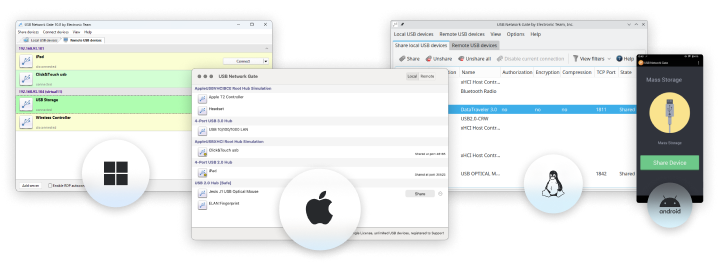Redirección USB RemoteFX: Guía definitiva
La tecnología de redirección USB RemoteFX cuenta con numerosos beneficios, pero eso no significa que sea impecable, ya que ciertos dispositivos no funcionan correctamente con la redirección USB RemoteFX. Además, RemoteFX para dispositivos USB tiene problemas con la compatibilidad cruzada del sistema operativo (más notablemente con respecto al paso a través de RemoteFX USB en Mac).
Hoy, compartiremos soluciones para estos problemas de redirección de dispositivos USB de RemoteFX, así como también cómo configurar correctamente la redirección de USB de RemoteFX. Además, los usuarios aprenderán el método más fácil para superar estos desafíos con USB para software de escritorio remoto.
Método de software para la redirección USB RemoteFX
Si estás buscando una solución fiable y fácil de usar para simplificar el redireccionamiento USB con RemoteFX, USB Network Gate de Electronic Team Inc. es la herramienta perfecta. Este software permite redirigir dispositivos USB a través de RDP como si estuvieran físicamente conectados al sistema remoto. Con USB Network Gate, puedes acceder y controlar cualquier dispositivo USB conectado a una máquina en red sin esfuerzo.
Una de las principales ventajas de USB Network Gate es su sencillez. El software apenas requiere configuración, lo que lo convierte en una solución ideal para habilitar la redirección USB con RemoteFX. Una vez instalado, permite el control total sobre cualquier dispositivo USB remoto, independientemente de su tipo.